メモアプリSamsungデバイスからすべてのメモをインポートする方法
Samsungは独自のUIを標準のAndroidOneの上に置き、多くの追加機能とプリインストールされたアプリケーションを備えています。そのようなアプリケーションの1つは、ユーザーがメモを書き留めることができるSメモアプリケーションです。これは、有用な情報を記憶し、保存するのに役立ちます。ただし、デバイスにはストックAndroidメモアプリケーションもあります。ユーザーデータのバックアップに使用されるSamsungSmartSwitchは、「Sメモ」のみを認識し、デフォルトのアプリケーションで記述されたものは認識しません。
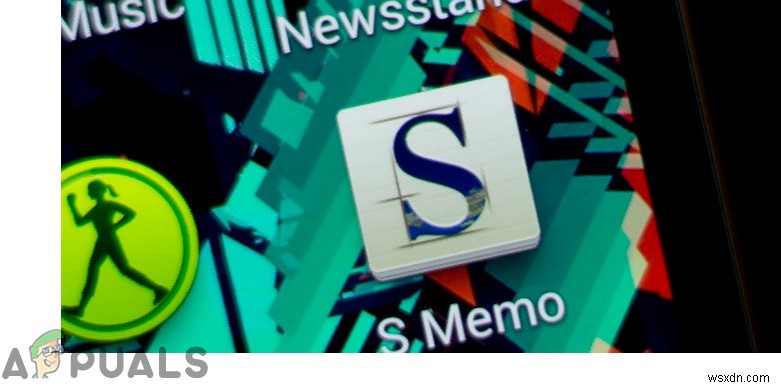
したがって、デフォルトのアプリケーションで作成されたメモを大量に転送する必要がある場合、それぞれを個別に転送する必要があるため、ユーザーにとっては困難な場合があります。この記事では、アプリケーションを介してこれらのファイルをすばやく転送する方法を説明します。
Samsung電話からメモファイルをエクスポートしてアクセスする方法
メモファイルをすばやく簡単にエクスポートする方法を調査して考案しました。以下にリストします。
- つかむ PC および接続 PCへの携帯電話 USB ケーブル 。
- スマートフォンで、あなた 「接続を使用」というプロンプトが表示されます 「、タップ 「転送 ファイル 」を電話に 。

- 電話の名前はファイル内に表示されます エクスプローラー、 ダブル クリック その上で。
- 電話の内部 ディレクトリ 、タップ 「検索 上部の」バー 正しい サイド 。

- 「「。Memo」」と入力します 検索内 バー およびフォルダ 表示されます。
- すべての「。メモ」をコピーします 」ファイルと貼り付け それらはコンピューター内にあります。

- そうです –クリック ファイルを選択し、「開く」を選択します あり " オプション。

- 選択 「.memo」を関連付けるファイルリーダー 」ファイル。
- あなたの「.memo 」ファイルにアクセスできるようになりました コンピューターから。
PCからGalaxyMobileにメモを転送する方法:
- これらを別の電話に転送する場合は、電話を接続して[ファイル]を選択します 転送 その上に」。

- コピー 「。メモ 」ファイルを電話に送信し、USB接続を切断します。
- 開く 「S メモ 」モバイル内のアプリケーションとタップ 3人 ドット 上部 正しい サイド 。
- 選択 「インポート リストから」を選択し、「マイ」をタップします ファイル 「。

- 「。メモ」をコピーしたモバイル内のフォルダをポイントします 」ファイルとそれらはロードされます アプリケーション内 。
-
Chrome から Firefox Quantum にすべてのデータをインポートする方法
Firefox Quantum に関する話題は、技術分野全体に広がっています。ご存じない方のために説明すると、Firefox Quantum は Mozilla Firefox による最新のアップデートであり、超高速の強力なマルチプロセッサ ブラウザです。たくさんの便利な機能を提供することで、ブラウジング体験を著しく向上させることを約束します. Chrome からこの新しいブラウザへの切り替えを検討している場合、Firefox を使用すると、ブックマーク、閲覧履歴、Cookie などを含むすべてのデータを簡単に移行できます。Chrome だけではありません。 、現在 Internet Expl
-
Samsung デバイスで WhatsApp チャットをロックする方法
月間アクティブ メンバー数が 7 億人を超える WhatsApp は、間違いなくスマートフォンで最も使用されているアプリの 1 つです。また、写真や音楽、連絡先などを共有できる頼もしいコミュニケーションツールです。ただし、多くの個人データや財務データを友人や家族と共有しているため、アカウントをロックせずに維持することは、邪悪な心にとって大金になる可能性があります. 幸いなことに、WhatsApp Messenger への不正アクセスを回避し、不要なアクセスからアカウントを保護できるサードパーティ アプリが利用可能です。 この投稿では、Samsung で WhatsApp をロックする方法に
